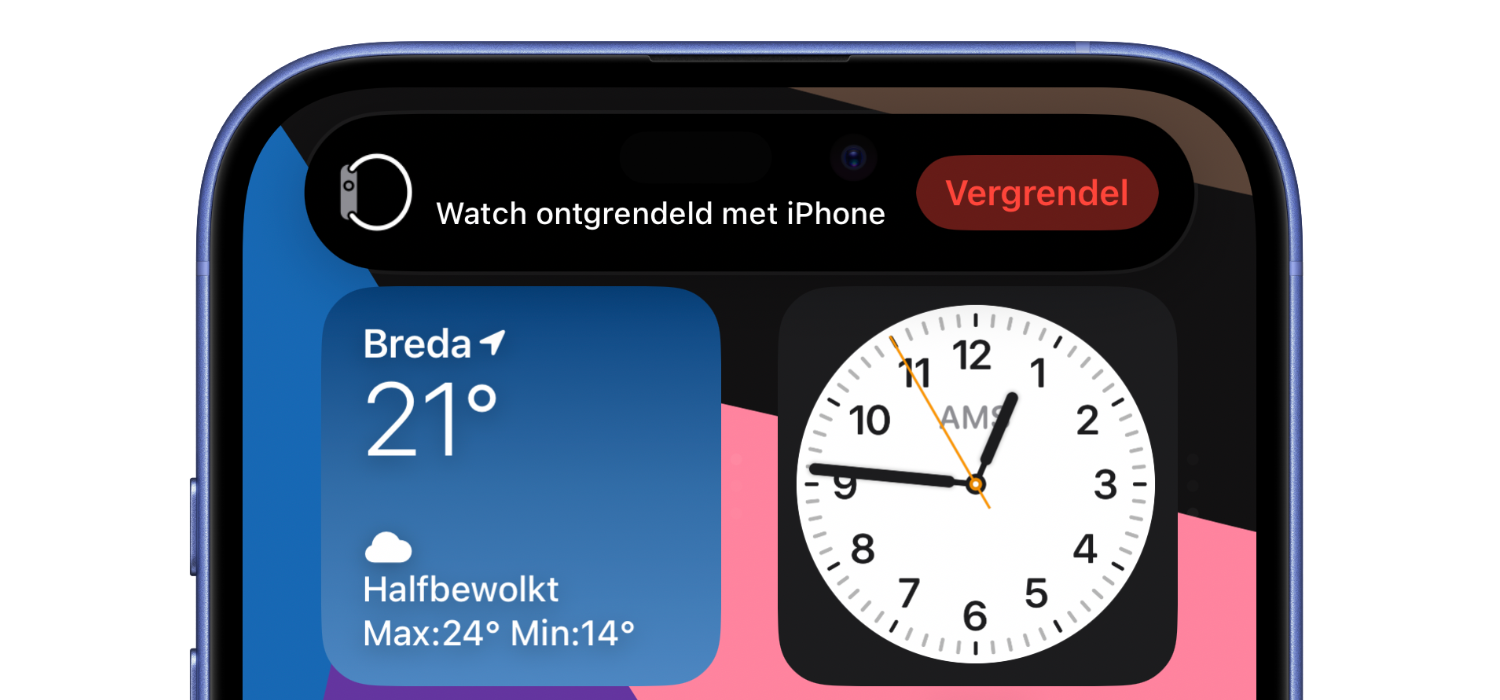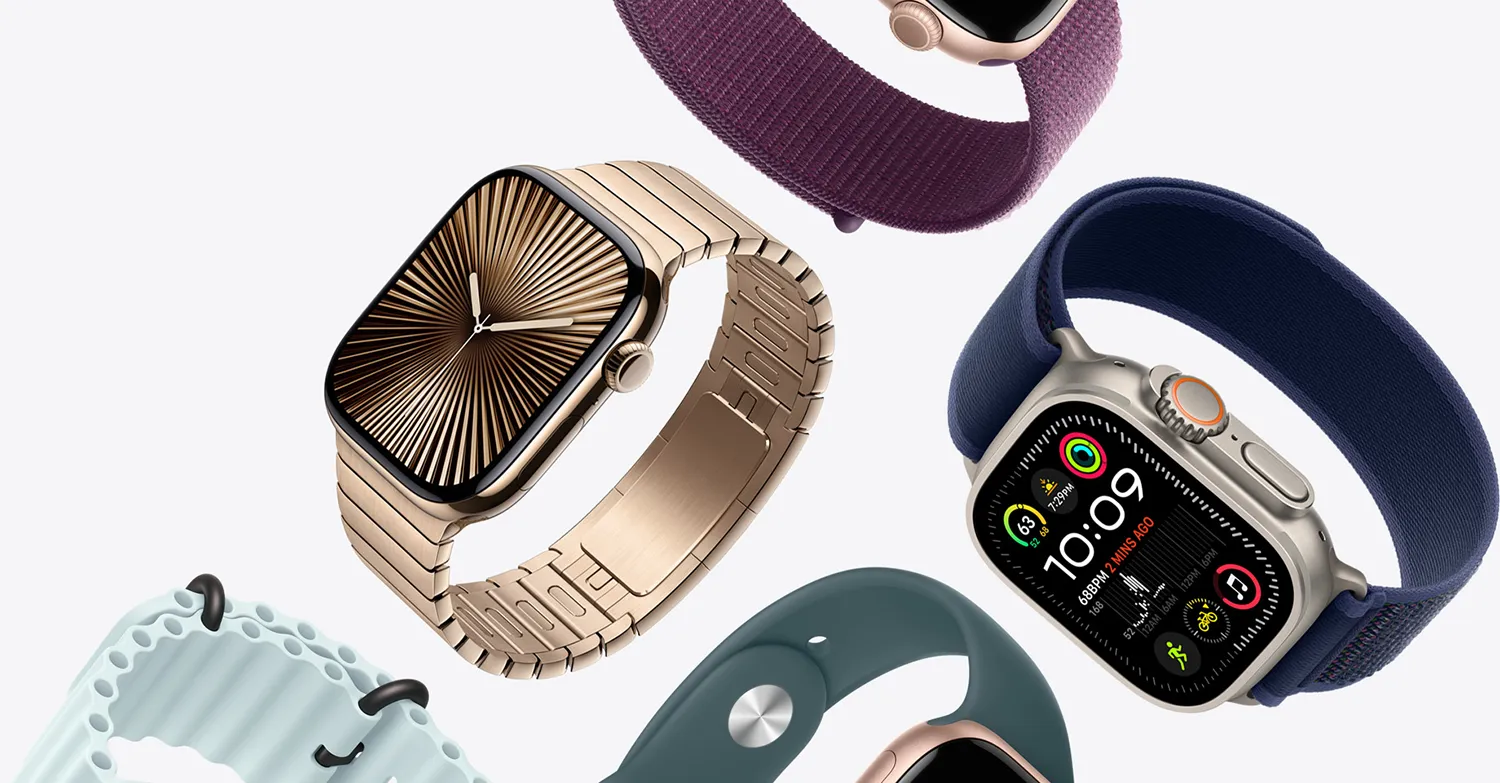
Apple Watch pincode vergeten? Zo los je het op
Voor bepaalde toepassingen op de Apple Watch is het verplicht om een pincode in te stellen. Je hebt op je Apple Watch een pincode nodig als je bijvoorbeeld Apple Pay wilt gebruiken. Ook is het handig om je gegevens af te schermen met een code als je Apple Watch onverhoopt gestolen wordt. Raak je de pincode kwijt, dan zit je met een probleem. Maar hopelijk kunnen we je toch verder helpen, zodat je weer toegang krijgt tot je Apple Watch.
Apple Watch ontgrendelen met je iPhone
De Apple Watch werkt nauw samen met de gekoppelde iPhone. Sinds de allereerste generatie kun je jouw Apple Watch ontgrendelen met je iPhone. Dat werkt als volgt.
Je doet je Apple Watch om en je krijgt een venster te zien waar je je pincode kunt invullen. Vul niets in en pak je iPhone erbij. Ontgrendel je iPhone met Face ID of Touch ID en je Apple Watch is ook ontgrendeld.
Werkt dit niet? Dan staat de functie wellicht uit. Zo zet je het aan:
- Open de Watch-app op de gekoppelde iPhone.
- Ga naar het Toegangscode-menu.
- Zet Ontgrendel met iPhone aan.
Zodra de iPhone je Apple Watch ontgrendelt, zie je bovenaan het iPhone-scherm een melding dat de Apple Watch ontgrendeld is. Het is ook mogelijk om vanuit hier meteen de Apple Watch weer te vergrendelen door op de Vergrendel-knop te tikken. Dit is een extra veiligheidsmaatregel als iemand anders jouw Apple Watch om doet en jouw iPhone die ontgrendeld. Hierdoor is het een stuk lastiger om ongemerkt gebruik te maken van Apple Pay-diefstal.
Je Apple Watch resetten vanaf je iPhone
Als je de Apple Watch-pincode vergeten bent, kun je ook de Apple Watch resetten. Zorg dat je eerst een back-up maakt voordat je je Apple Watch terugzet naar de fabrieksinstellingen. Lees hier hoe je een Apple Watch back-up maakt en stel vervolgens de Apple Watch opnieuw in vanaf je iPhone:
- Hou de iPhone en Apple Watch bij elkaar in de buurt.
- Open op de iPhone de Watch-app en ga naar het tabblad Mijn Watch.
- Tik bovenin op Alle Apple Watches, kies hier je gekoppelde Apple Watch.
- Tik op het i’tje achter je Apple Watch.
- Tik op Koppel Apple Watch los.
- Voer het wachtwoord van je Apple Account in om het loskoppelen te bevestigen.
- Na enige tijd is het loskoppelen voltooid.
De Apple Watch wordt nu weer teruggezet naar fabrieksinstellingen. Zorg ervoor dat je bij het opnieuw instellen van je Apple Watch een pincode kiest die je makkelijker onthoudt.
Apple Watch resetten zonder iPhone
Heb je om welke reden dan ook geen toegang tot de gekoppelde iPhone, dan kun je de Apple Watch ook resetten. Let wel dat je na het resetten het wachtwoord van het gekoppelde Apple Account moet invullen. Een gevonden of gestolen Apple Watch kan daardoor niet gebruikt worden door vreemden. Ook hier is het belangrijk dat je vooraf een back-up maakt van je Apple Watch.
- Leg de Apple Watch op de oplader.
- Houd de zijknop ingedrukt tot het uitschakel-menu tevoorschijn komt.
- Druk vervolgens de Digital Crown in tot er een pop-up verschijnt.
- Tik op Wis alle inhoud en instellingen.
- Wacht tot het proces klaar is en stel je Watch opnieuw in.
Zorg ervoor dat je bij het opnieuw instellen van je Apple Watch een pincode kiest die je makkelijker onthoudt.
Wil je meer tips over je Apple Watch? Ontdek alles over de spaarstand van de Apple Watch, zodat je weet hoe je de batterij minder kunt belasten.
Bonustip! Je kunt je Apple Watch gebruiken om je Mac te ontgrendelen. Lees onze tip om te zien hoe! Je kan ook je Face ID-iPhone ontgrendelen met je Apple Watch als je een mondkapje draagt.
Taalfout gezien of andere suggestie hoe we dit artikel kunnen verbeteren? Laat het ons weten!
Apple Watch
De Apple Watch is de smartwatch van Apple. Het allereerste model verscheen in 2015 en daarna verscheen er elk jaar een nieuwe generatie. Met de Apple Watch kun je je hartslag meten, berichten ontvangen en versturen, apps installeren en betalen met Apple Pay. Wil je een Apple Watch kopen, bekijk dan de verschillende Apple Watch-modellen die momenteel verkrijgbaar zijn. Je kunt je smartwatch steeds een ander uiterlijk geven met Apple Watch-horlogebandjes.

- Alles over de Apple Watch
- Apple Watch-modellen
- Apple Watch kopen
- Apple Watch 4G kopen
- Refurbished Apple Watch kopen
- Apple Watch vergelijken
- Apple Watch in roestvrij staal
- Apple Watch-horlogebandjes
- Apple Watch repareren
- Apple Watch Ultra: het topmodel
- Apple Watch SE voor instappers
- watchOS: het besturingssysteem van de Apple Watch
- Bekijken bij Apple